如何解決視頻在Windows和Mac電腦上播放延遲的問題的
在蘋果電腦或Windows上播放視頻時,你可能還會遇到不想要的視頻延遲。很多讀者反饋了這樣的查詢,我決定想出一個詳細的帖子來修復Windows和Mac上的各種視頻延遲。你可能已經知道可能有不同的原因導致筆記本電腦上的視頻滯后問題。本文將首先列出它的主要原因,然后涵蓋不同的場景來修復蘋果和視窗系統中的視頻延遲問題。
文章目錄

什么是視頻滯后,它是如何造成的?
首先,讓我們介紹一些關于視頻滯后的基本細節,以及是什么導致了這些問題。
什么是視頻滯后?
理想情況下,滯后是計算機、網絡或任何應用程序的緩慢響應。因此,在播放視頻時,如果它沒有以正確的速度加載,或者已經停止,那么它可能會導致播放延遲。
視頻滯后癥狀
當應用程序花費大量時間啟動或播放視頻時,大多數視頻延遲癥狀與媒體播放器有關。有時,甚至一個與系統相關的問題也會引發它。因此,如果你的計算機已經運行緩慢或硬盤正在產生聲音,那么它可能是視頻滯后的癥狀。
視頻滯后的原因是什么?
- 系統運行緩慢或無響應是導致視頻滯后的主要原因之一。
- 有時,視頻文件可能會損壞或丟失片段,導致回放延遲。
- 媒體播放器(如VLC)也可能運行緩慢或可能損壞。
- 如果播放不受支持的視頻格式或不同編碼的媒體文件,你可能會遇到VLC滯后。
- 系統中安裝的驅動程序或顯卡也可能已損壞或未更新。
- 如果你正在在線播放視頻,則緩慢的網絡連接或第三方安全應用程序也會導致視頻延遲。
指南1:修復由計算機引起的視頻滯后
如果你認為你的蘋果電腦或Windows系統導致了視頻延遲,那么你可以遵循這些解決方案。
第1部分:解決Windows視頻滯后
修復1:掃描硬件更改
在檢查任何軟件相關問題之前,請確保硬件組件沒有被篡改。要修復Windows 10中的視頻延遲,建議你通過以下方式查找任何硬件更改。
- 轉到“開始”菜單,查找“設備管理器”,或者只需在上面運行msc命令。
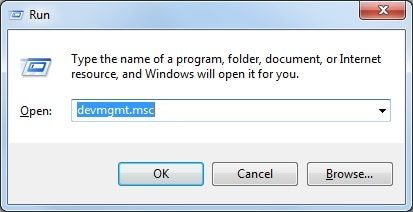
- 現在,從頂部進入操作菜單,點擊“掃描硬件更改”。你可以選擇特定的驅動程序,并掃描其更改。
- 這將使窗口自動尋找任何硬件變化或通知添加驅動程序。
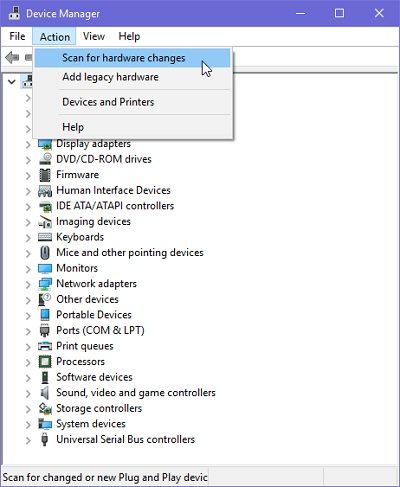
修復2:更新顯示和媒體驅動程序
顯示器、音頻和其他媒體驅動程序對于在Windows上播放視頻至關重要。如果它們損壞或過時,那么它們也可能導致Windows 10視頻延遲問題。
- 只需從搜索欄或開始菜單中查找相同的內容,即可啟動設備管理器窗口。
- 現在,展開顯示或媒體驅動程序類別,右鍵單擊驅動程序,然后選擇更新它。或者,你也可以訪問驅動程序的屬性,并選擇從這里更新它。
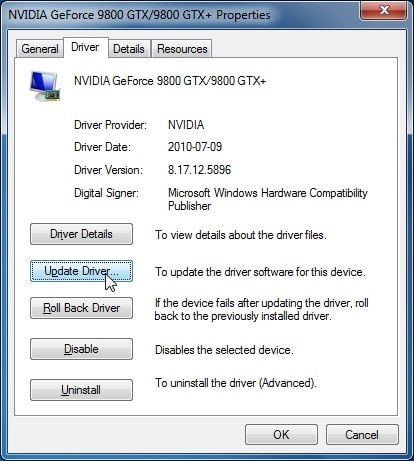
- 這將啟動一個專用窗口,以便你可以在線查找更新,并等待它安裝在你的Windows上。
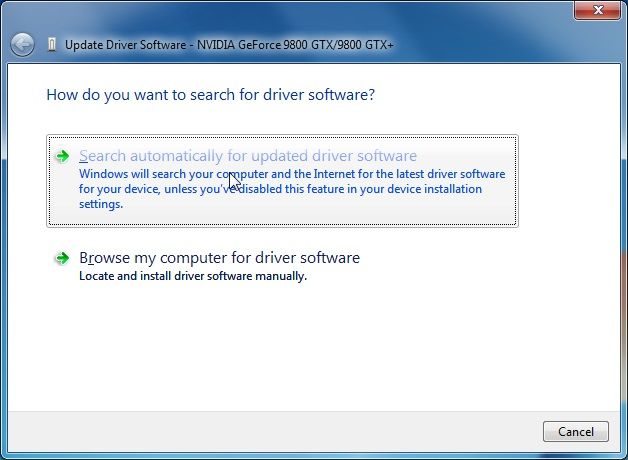
修復3:關閉視窗防御實時掃描
你可能已經知道Windows Defender是系統中內置的反惡意軟件組件。然而,它會阻塞應用程序的一些重要組件,導致Windows 10視頻延遲。
- 要禁用它的實時掃描,只需進入開始菜單,打開Windows設置。
- 現在,瀏覽到更新和安全設置,并從邊欄中選擇“Windows Defender”。
- 在這里,找到可以關閉的實時保護功能。
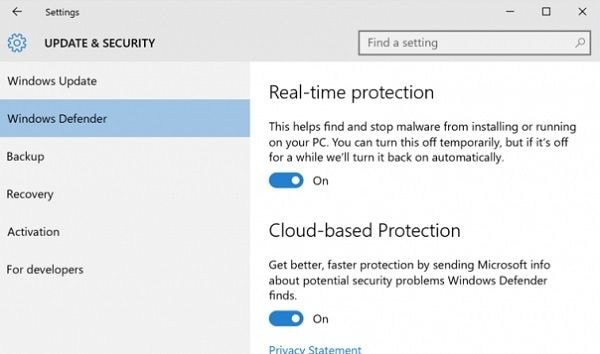
同樣,你可以暫時禁用任何其他防病毒工具,然后再啟用它。
修復4:刪除臨時數據
如果你的Windows中已經積累了大量的臨時數據,那么會讓系統變慢。這可能會導致Windows 10中的視頻延遲,你可以通過以下方式進行修復。
- 只需按下窗口+ R鍵或從其開始菜單啟動運行提示。
- 現在,輸入命令查看系統上的臨時數據。你也可以從Windows資源管理器手動瀏覽它。

- 從這里,你可以選擇你不想要的臨時數據,并將其從你的系統中刪除。確保在此之后重新啟動系統以重置臨時內容。
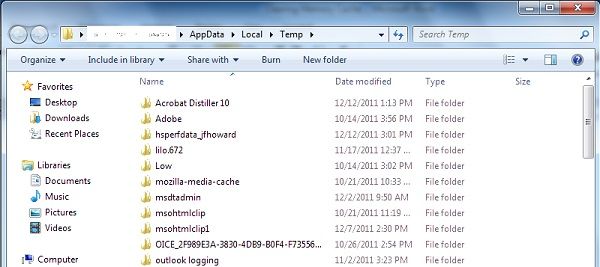
第2部分:解決蘋果電腦的視頻滯后問題
如果你的蘋果電腦出現視頻延遲,這可能是由于另一個重量級應用程序在后臺運行造成的。要檢查(并關閉它不運行),你可以借助蘋果的活動監視器。
- 要啟動活動監視器,請轉到你的蘋果電腦的查找器>應用程序>實用程序。
- 活動監視器窗口啟動后,你可以查看后臺運行的不同進程和應用程序。
- 隨后,你可以選擇任何應用程序,并在后臺運行時將其關閉。
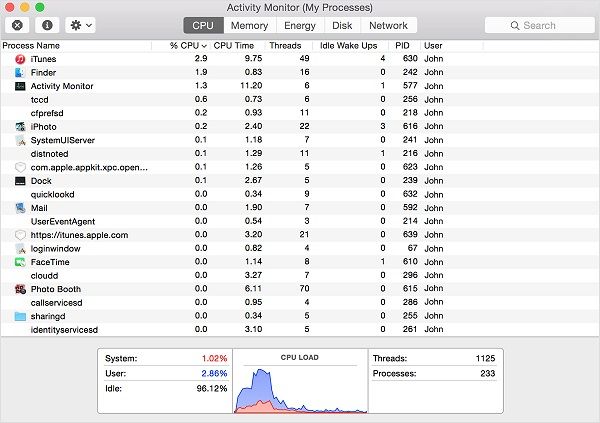
修復2:修復蘋果電腦的磁盤
不用說,如果你的蘋果電腦的主盤損壞或出現故障,那么它會導致筆記本電腦的視頻滯后。你可以通過以下方式修復損壞的Mac磁盤并修復視頻延遲。
- 轉到Finder并瀏覽到其應用程序>實用程序,以啟動磁盤實用程序應用程序。
- 從側邊欄中,選擇你的高清視頻,然后從右側的選項列表中單擊“急救”。
- 現在,點擊“運行”按鈕確認你的選擇,并等待它修復你的磁盤。
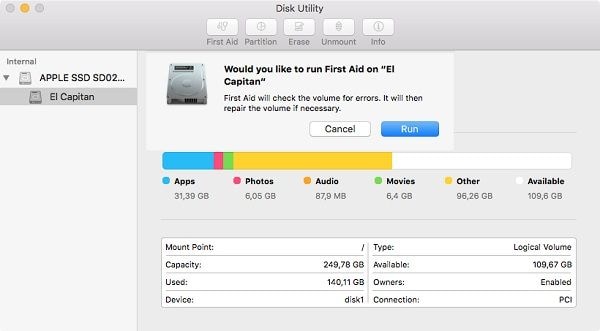
修復3:更新你的電腦操作系統版本
最后,如果你系統上運行的macOS版本已經過時,那么它可能會導致處理延遲。這就是為什么建議保持固件更新,以避免任何視頻滯后。
- 要更新你的蘋果電腦,只需轉到查找器并單擊關于蘋果電腦選項。
- 這將啟動一個專用窗口,顯示你的蘋果電腦的詳細信息。你只需點擊“軟件更新”按鈕即可繼續。
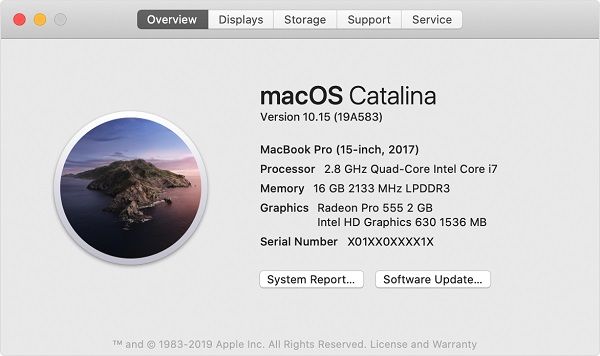
- 應用程序將自動查找可用的更新并顯示其詳細信息。你只需點擊“立即更新”按鈕,保持穩定的互聯網連接,即可升級你的macOS版本。
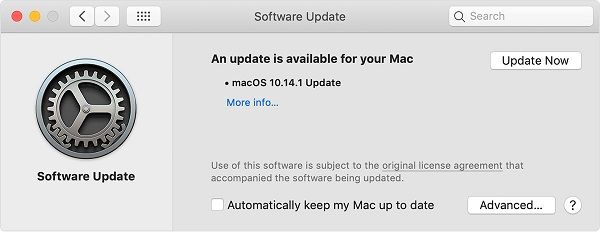
指南2:修復視頻的卡頓或滯后
除了與計算機相關的問題,視頻滯后也可能由于不同的回放問題而發生。要在播放時修復筆記本電腦上的視頻滯后,你可以實施以下建議。
修復1:運行視頻播放故障診斷程序
如果你有一個Windows系統,那么你可以使用它的內置工具來修復你的視頻播放問題。這很可能會解決Windows 10中與視頻延遲相關的小問題。
- 只需進入“開始”菜單,在你的系統上啟動“窗口設置”。
- 從邊欄中,轉到“疑難解答”部分,運行視頻播放疑難解答。
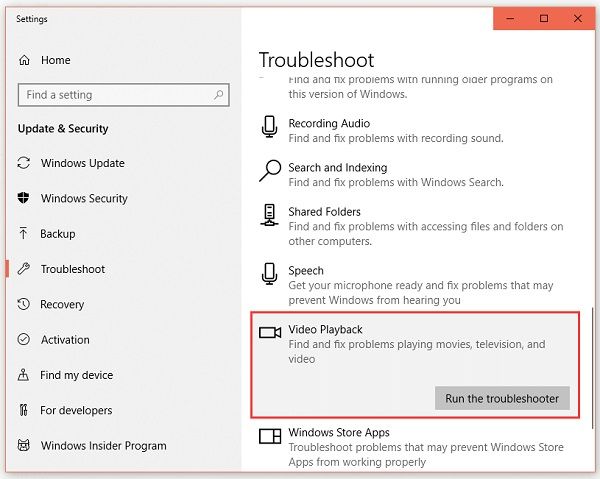
- 這將啟動一個專門的向導,你可以按照它來修復計算機上的視頻滯后。最后,它將建議你可以實施的不同解決方案來修復筆記本電腦上的視頻滯后。
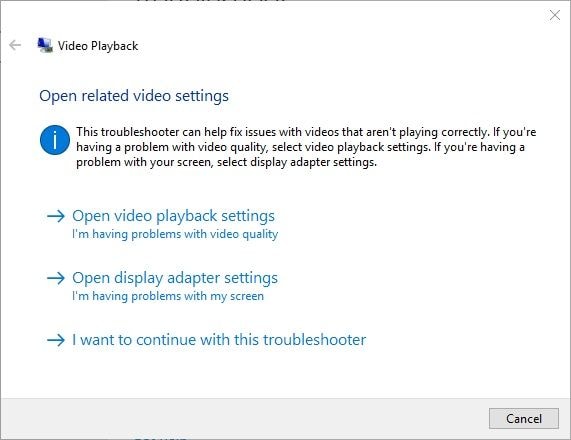
修復2:使用視頻修復修復損壞的視頻
有時,問題不在于系統或應用程序,而在于你試圖加載的視頻。在這種情況下,可以考慮使用萬興易修修復損壞的文件。該應用程序運行在領先的Windows和macOS版本上,具有直觀用戶友好的界面。你可以通過其標準和先進的修復算法修復與你的視頻相關的各種錯誤和問題。
此外,該應用程序可以修復在智能手機、數碼相機、攝像機等多種設備上拍攝的視頻。此外,它支持領先的視頻格式,如MOV,AVI,MP4,FLV等。以下是你如何使用萬興易修解決任何視頻延遲問題的方法:
步驟一添加損壞視頻
下載安裝萬興易修軟件并啟動,在軟件首頁直接點擊“添加”按鈕;開始瀏覽SD卡/U盤/電腦磁盤不能正常播放的視頻文件,鼠標全選或者是使用Ctrl+逐一選擇,然后點擊“打開”完成視頻導入工作。如果有缺漏的,可以點擊左下角的灰色“添加”按鈕繼續添加



步驟二修復視頻
點擊右下角的“修復”按鈕,軟件就會開始執行修復操作。具體的修復時間和視頻文件大小及損壞程度有關,一般不超過3分鐘,如果時間較長請耐心等待。



步驟三保存視頻
完成修復之后點擊視頻縮略圖上的播放按鈕或文件下方的預覽按鈕預覽播放視頻,檢驗視頻是否修復成功,然后保存到電腦即可完成破損視頻修復工作。
如果有部分沒有修復成功,可以列表每一行末尾的“保存”按鈕將修復成功的視頻保存到本地電腦;



如果預覽發現視頻無法播放,那可能是沒有修復成功,需要啟動“高級修復”功能。
萬興易修高級視頻修復功能操作指導 >>
指南3:檢查你的網絡或瀏覽器以消除在線視頻中的延遲
很多人在網上看視頻時會遇到另一個與視頻滯后有關的問題。要修復由于網絡或瀏覽器相關問題導致的任何視頻延遲,我會推薦以下解決方案。
修復1:重置路由器
嗯,如果你認為你的網絡有問題,那么你的路由器可以負責。要解決這個問題,你可以很容易地重置你的路由器。按住復位按鈕至少10秒鐘(位于路由器的背面或底部)。之后,等一會兒,重啟路由器,重新連接網絡。
修正2:調整視頻質量
如果你在YouTube、網飛等地播放高清內容時出現視頻延遲。然后考慮調整輸出質量。加載高清視頻可能需要很長時間,不穩定的連接會導致視頻延遲。你可以直接進入媒體播放器的設置,將輸出質量改為優化值,如720p或360p。
修復3:刪除瀏覽器數據
在線視頻滯后的另一個原因是Safari、Chrome和Firefox等瀏覽器中積累的數據。刪除瀏覽數據(如緩存、cookies和臨時文件)的方法在所有應用程序中都是一樣的。你可以轉到他們的瀏覽器設置,手動刪除保存的緩存、應用程序數據等。
指南4:解決緩慢的VLC球員滯后的問題
雖然VLC是最受歡迎的媒體播放器之一,但它在播放視頻時可能會受到不必要的延遲。要解決VLC玩家落后的問題,你可以嘗試執行以下建議。
修復1:啟用視頻自動修復
你可能不知道這一點,但VLC有一個內置的功能來修復AVI文件的小問題。如果你認為VLC因此而落后,那就啟動它,轉到它的工具%3E首選項。
由于VLC播放器的首選項窗口將被啟動,只需訪問其“輸入/編解碼器”部分。從這里,你可以選擇總是修復VLC播放器中加載的AVI文件。
修正2:跳過246解碼的環路濾波器
H.246解碼是VLC播放器的一個內置功能,特別用于應用過濾器解碼某些視頻。不過,如果該功能一直處于啟用狀態,那么它也會導致筆記本電腦上出現不想要的視頻。要解決此問題,你只需轉到它的工具%3E首選項%3E高級首選項。現在,在“跳過H.246解碼的環路濾波器”下,只需選擇“全部”選項并保存你的更改。
修復3:禁用硬件加速解碼
VLC播放器還有另一個功能,可以在播放視頻時用GPU處理進行校準。人們經常觀察到硬件加速會導致VLC玩家落后。你可以通過訪問其工具%3E首選項%3E輸入/編解碼器部分來解決此問題。在這里,尋找硬件加速解碼功能,并簡單地禁用它。
修復4:更新你的VLC播放器
如果你已經有一段時間沒有更新你的媒體播放器了,那么你也會遇到VLC滯后的問題。你可以只啟動VLC播放器,并前往其幫助菜單檢查更新。這將自動使媒體播放器查找任何當前更新,并讓你完成其安裝。
提示:如何避免視頻滯后問題
雖然視頻滯后很常見,但你可以采取一些預防措施來避免它們。以下是你可以實施的一些避免筆記本電腦視頻滯后的技巧:
- 避免更改視頻文件的輸出編碼、格式或標題,因為這會導致媒體內容損壞。
- 當你在系統上加載高清視頻時,請不要同時運行多個應用程序。
- 如果你已經從網絡上下載了視頻,請等待下載完成后再播放視頻。
- 請確保你使用的媒體播放器是最新的,并且是從經過驗證的來源下載的。
- 保持你的系統固件更新,并定期檢查它的任何惡意軟件,以便其存儲不會被破壞。




